Hoe u uw Amazon Fire TV kunt bijwerken: 7 eenvoudige manieren
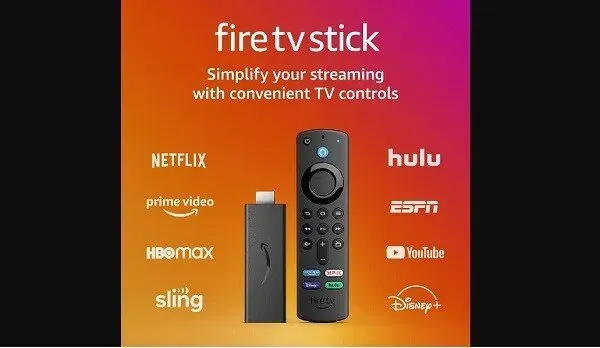
Heb je problemen met het updaten van je Amazon Fire TV-apparaat? Er zijn veel redenen om uw Fire Stick TV up-to-date te houden. Het is tenslotte je favoriete streamingplatform voor CBS, Netflix, HBO Max, Disney Plus, Hulu en meer. Laten we Prime Videos niet vergeten .
Voordat u begint met het oplossen van problemen, moet u ervoor zorgen dat u voldoende opslagruimte op uw apparaat heeft. En vergeet niet dat dit artikel gaat over het updaten van je Amazon Fire TV. Dit heeft niets te maken met Dolby Vision of app-updates.
Sommige mensen vragen zich af of het de moeite waard is om aangepaste draagraketten te gebruiken. De launcher-manager helpt je niet. Probeer je aan de onderstaande oplossingen te houden.
Hoe update ik Amazon Fire TV-apparaten?
1. Controleer op automatische updates
Of je nu een 2e generatie Fire TV Cube of een 3e generatie Fire TV Stick hebt, elke versie wordt geleverd met automatische updates. Het enige wat je nodig hebt is een actieve internetverbinding. Als je problemen hebt met wifi, kun je een ethernetkabel gebruiken.
- In ieder geval moet u eerst het automatische updateproces controleren.
- Als u problemen ondervindt, controleert u uw wifi-router.
- Neem contact op met uw internetprovider als u verbindingsproblemen heeft.
- U kunt meestal naar online help gaan om het proces te krijgen. Ze kunnen wat doe-het-zelf-installatie-instructies geven.
- Zo niet, dan kunt u ook Express VPN en andere soortgelijke services proberen. Als niets werkt, ga dan verder met de andere onderstaande oplossingen.
2. Ga naar instellingen vanuit het menu
Zoals bij elk ander apparaat, zijn de Amazon Fire TV-instellingen waar u wijzigingen aanbrengt. Dit omvat het bekijken van updates en meer.
- Zorg er eerst voor dat u zich op het startscherm bevindt. Daar is een menubalk.
- Gebruik de knoppen op de afstandsbediening om naar het menu “Instellingen” te gaan en druk op “OK” of “Selecteren”.
- Selecteer nu “Mijn Fire TV”. In sommige versies moet u mogelijk eerst naar “Systeem” gaan. Vaak te vinden in de 2e generatie Fire TV Stick.
3. Ga naar het gedeelte Over op je Amazon Fire TV-stick.
“Over” op Android-apparaten zoals Amazon vertelt je veel. Het vertelt over de huidige versie, OS en licenties. Het is dus een essentieel instrument. Je hebt het ook nodig om je apparaat bij te werken.
- Zoek in uw apparaat- of systeeminstellingen naar de optie “Over”.
- De optie toont u informatie over de softwareversie van het apparaat.
- In de nieuwste versie van Fire OS begint het te zoeken naar de nieuwste versie.
- In sommige versies is Info niet vereist. Afzonderlijk zal er een optie “Controleren op updates” zijn.
4. Controleer op de nieuwste Fire TV-software-update.
- Als u naar het gedeelte Info gaat, ziet u of uw apparaat up-to-date is.
- U kunt de optie tegenkomen om op “Controleren op software-updates” te klikken. Er kan ook een optie “Update” zijn.
- In sommige gevallen, zoals hierboven vermeld, is de optie “Controleren op updates” afzonderlijk. Hou het dus zeker in de gaten.
- Het hangt ervan af of je onder andere een 2e of 3e generatie systeem hebt.
5. Installeer de systeemupdate
- Als uw apparaat up-to-date is, kunt u het systeem niet updaten.
- Als er een update beschikbaar is, geeft de tv een update-optie weer. Het kan de optie “Update installeren” zijn.
- Klik er in ieder geval op.
- Zoals eerder vermeld, zorg ervoor dat je een internetverbinding hebt. Laat Android Fire al het werk doen.
6. Laat de Amazon Fire Stick zijn tijd nemen
Dit kan 5 minuten tot een uur duren. Meestal laat de Fire TV-stick zien hoe lang het duurt. Het hangt ook af van uw verbindingssnelheid en updategrootte.
Probeer de tv voorlopig niet te gebruiken. Druk op geen enkele knop op de afstandsbediening en druk niet op de pauzeknop. Bemoei je ook niet met de stroomvoorziening. Laat de update zijn tijd nemen.
U kunt proberen de updates opnieuw op te starten als ze langer dan een paar uur vastzitten.
7. Start uw Amazon Fire TV-apparaat opnieuw op.
Wanneer u klaar bent met het installeren van de nieuwste update, wordt uw tv mogelijk automatisch opnieuw opgestart. Als dit niet het geval is, is het een goed idee om dit te doen.
Start je tv altijd opnieuw op na een update. Houd er rekening mee dat de update ervoor kan zorgen dat de tv een tijdje traag werkt. Dit kan werken op achtergrondconfiguraties.
Conclusie – update uw Firestick-apparaat
Je kunt je favoriete films of YouTube-video’s streamen naar Amazon Fire TV. Als geen van deze stappen werkt, kunt u contact opnemen met de ondersteuning. Er is ook een optie om het apparaat eenvoudig opnieuw op te starten. Indien nodig kunt u risico’s nemen met behulp van client-opstartprogramma’s en andere tools.
Maar we hopen dat deze gids u heeft geholpen om te vinden waar u naar op zoek was. Zo niet, vergeet dan niet dat hoe ouder het apparaat wordt, hoe moeilijker het is om te upgraden. Het ondersteunt mogelijk niet eens de nieuwste updates. Dus veel plezier!
FAQ
Hoe download ik Fire TV Cube-updates?
De Amazon Fire TV Cube werkt net als de Firestick TV. Het zal automatisch updates downloaden. U kunt naar Menu> Instellingen> Mijn apparaat> Over apparaat gaan als dit niet het geval is. Zorg ervoor dat je een actieve internetverbinding hebt. Het kan tot 30 minuten duren om de update te downloaden en te installeren. Hierna kunt u uw apparaat opnieuw opstarten.
Hoe update ik apps op het Amazon Fire TV-platform?
Eerst moet je naar de app op je Fire TV gaan. Laat het dan gemarkeerd maar selecteer het niet (klik op OK). Houd de middelste knop op je afstandsbediening ingedrukt om opties te openen. Zo niet, druk dan op de knop met de drie puntjes op de afstandsbediening. Hiermee gaat u naar het gedeelte met app-informatie. Van daaruit kunt u updates downloaden en installeren.
Heb je een internetverbinding nodig om je Fire TV Stick Lite bij te werken?
Het zou handig zijn als u voor elke Fire TV Stick-update een actieve internetverbinding had. Dit geldt ook voor elke Android of Smart TV. Het zou handig zijn als u altijd een actieve internetverbinding had. Daarom werkt wifi het beste. Zolang je snel internet hebt, werkt alles goed.
Werkt VPN met Fire OS als tijdelijke oplossing?
Er zijn veel VPN’s die je kunt vinden. U kunt eenvoudig een VPN installeren en gebruiken op Amazon Fire TV. Het is ook een kans om VPN toe te passen op je routers voor werk. Hoe dan ook, je bent klaar om te gaan.
Geef een reactie